PDFCreator将PDF中的文字内容提取出来的方法
时间:2023-03-14 16:04:35作者:极光下载站人气:29
很多小伙伴在拿到PDF文件之后,找不到合适的处理PDF文件的工具,又需要对PDF的文字内容进行编辑,这时我们可以选择使用PDFCreator软件,来将PDF文件中的文字内容都提取出来,方便我们进行编辑。提取PDF文字的方法也很简单,我们直接将PDF文档转换为文本格式,也就是TXT格式即可。在转换页面中我们点击打开“PDF”图标,然后在下拉列表中就能看到并选择“Text”选项,最后再点击保存选项即可。有的小伙伴可能不清楚具体的操作方法,接下来小编就来和大家分享一下PDFCreator将PDF中的文字内容提取出来的方法。
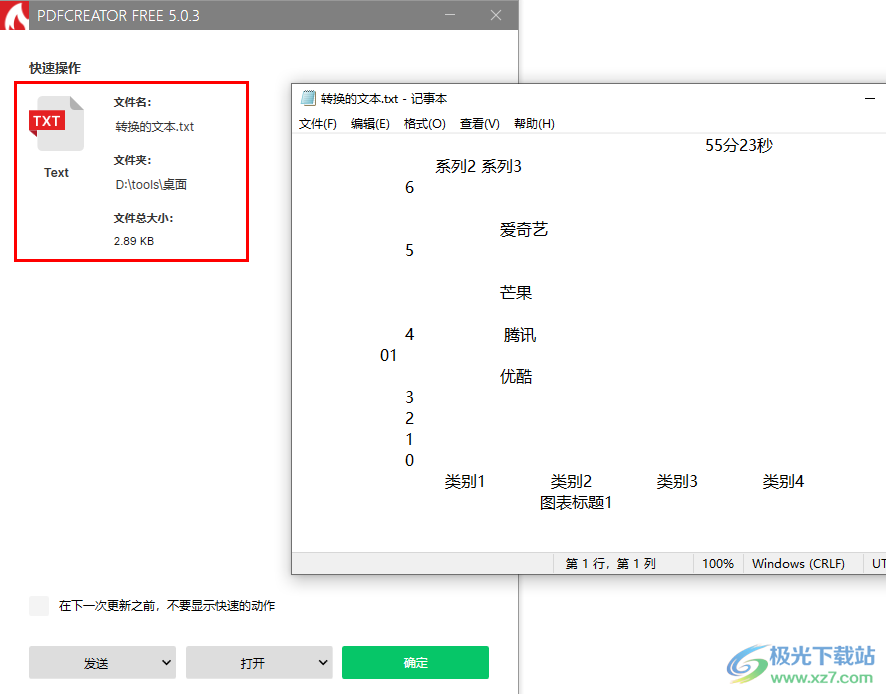
方法步骤
1、第一步,我们先在电脑中打开pdf creator软件,然后在软件页面中点击“选择一个文件进行转换”选项
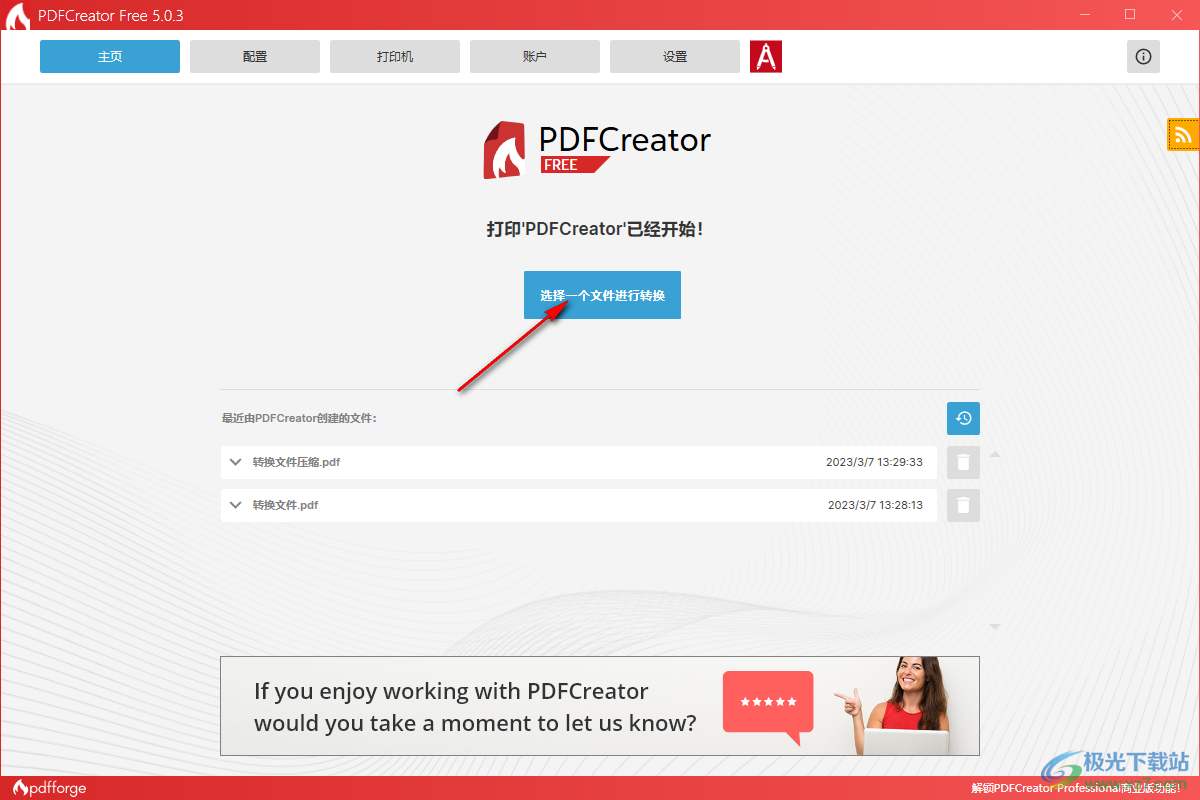
2、第二步,点击该选项之后,我们进入文件夹页面,在文件夹中我们找到自己想要转换格式的PDF文件,然后点击“打开”选项
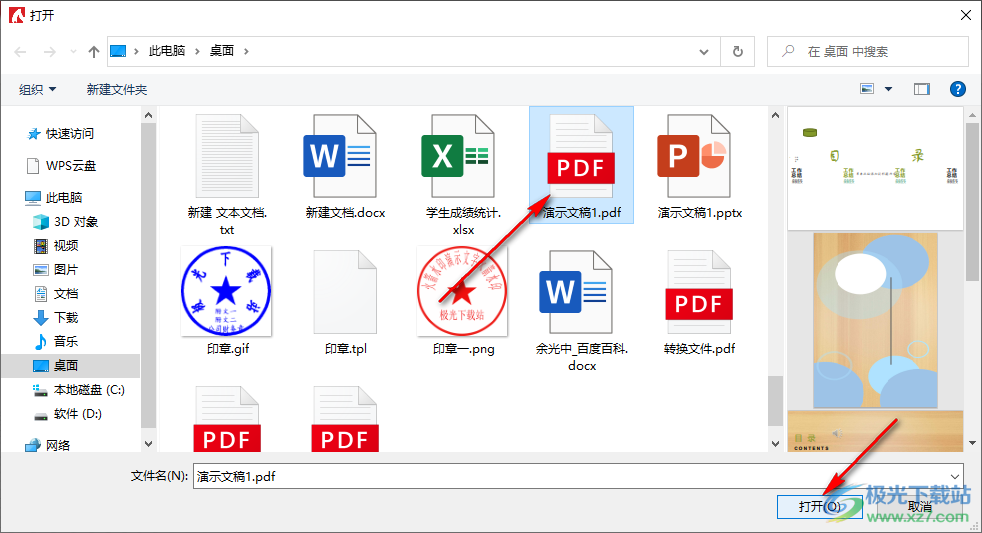
3、第三步,打开文件之后,我们进入转换页面,在该页面中,我们点击PDF文件图标,然后在下拉列表中点击“Text”选项
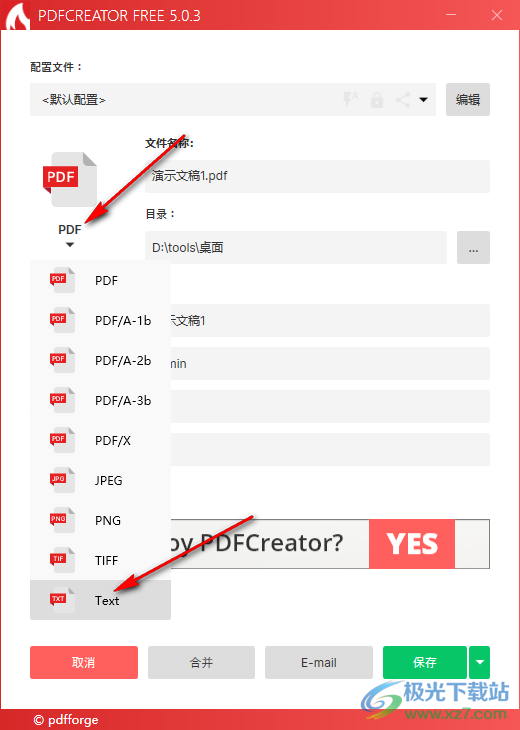
4、第四步,选择好格式之后,我们设置好文件名称与保存目录,最后点击“保存”选项即可
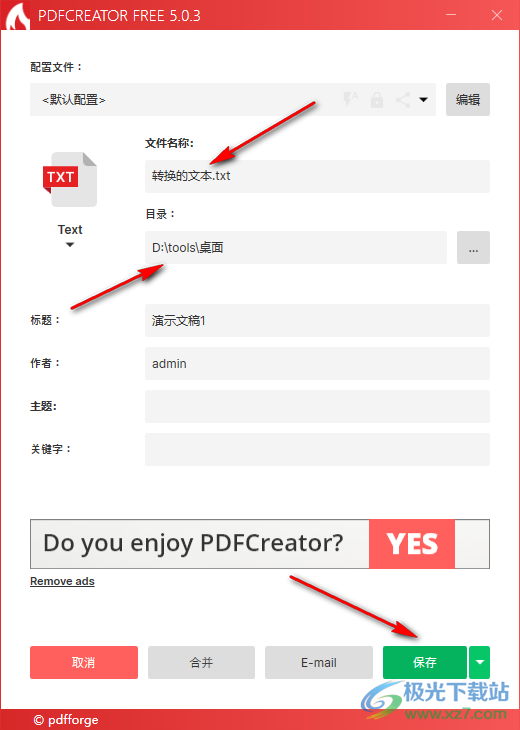
5、第五步,转换完成之后,PDF中的所有文字就自动被提取出来了,我们在记事本页面中可以看到这些内容,还可以对其进行编辑
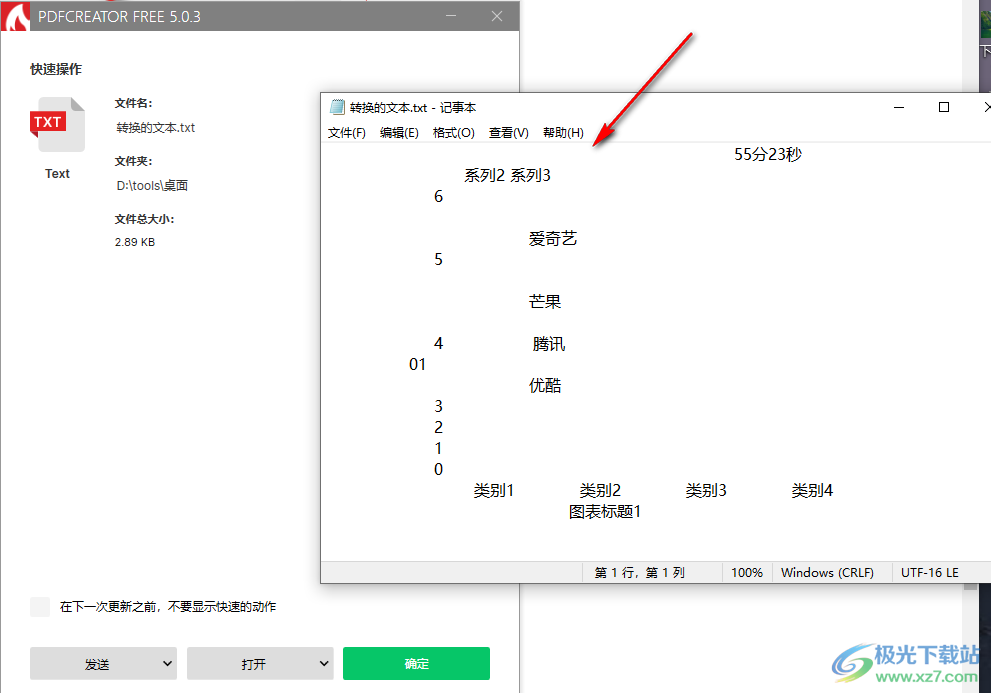
以上就是小编整理总结出的关于PDFCreator将PDF中的文字内容提取出来的方法,我们在PDFCreator中先打开一个PDF文件,然后将PDF的转换格式选择为Text,接着设置好文件名以及保存位置,最后点击保存选项即可,感兴趣的小伙伴快去试试吧。

大小:18.00 MB版本:v1.7.3 pc客户端环境:WinAll
- 进入下载
相关推荐
相关下载
热门阅览
- 1百度网盘分享密码暴力破解方法,怎么破解百度网盘加密链接
- 2keyshot6破解安装步骤-keyshot6破解安装教程
- 3apktool手机版使用教程-apktool使用方法
- 4mac版steam怎么设置中文 steam mac版设置中文教程
- 5抖音推荐怎么设置页面?抖音推荐界面重新设置教程
- 6电脑怎么开启VT 如何开启VT的详细教程!
- 7掌上英雄联盟怎么注销账号?掌上英雄联盟怎么退出登录
- 8rar文件怎么打开?如何打开rar格式文件
- 9掌上wegame怎么查别人战绩?掌上wegame怎么看别人英雄联盟战绩
- 10qq邮箱格式怎么写?qq邮箱格式是什么样的以及注册英文邮箱的方法
- 11怎么安装会声会影x7?会声会影x7安装教程
- 12Word文档中轻松实现两行对齐?word文档两行文字怎么对齐?
网友评论